Samsung gt-s6790 galaxy fame lite white: Настройки
Настройки: Samsung gt-s6790 galaxy fame lite white
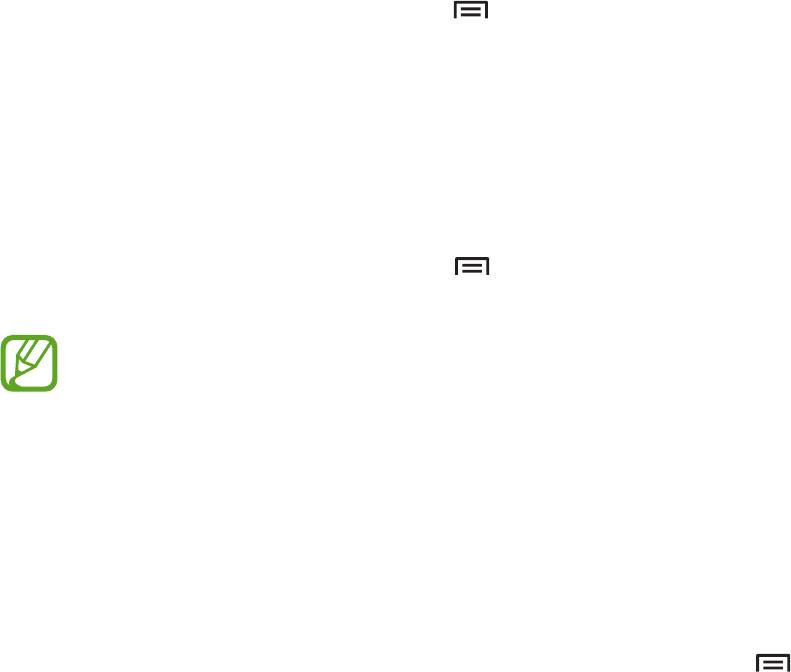
Настройки
О меню настроек
Воспользуйтесь этим приложением для настройки параметров устройства и приложений, а также
для добавления учетных записей.
Выберите пункт
Настройки
на экране приложений.
Wi-Fi
Включите функцию Wi-Fi, чтобы подключиться к сети Wi-Fi и получить доступ в Интернет и к другим
сетевым устройствам.
Для доступа к параметрам коснитесь значка
.
•
Дополнительно
: настройка параметров Wi-Fi.
•
Кнопка WPS
: подключение к защищенной сети Wi-Fi с помощью кнопки WPS.
•
Ввод PIN-кода WPS
: подключение к защищенной сети Wi-Fi с помощью PIN-кода WPS.
Настройка политики спящего режима для Wi-Fi
На экране настроек выберите пункт
Wi-Fi
→
→
Дополнительно
→
Не отключаться от Wi-Fi в
спящем режиме
.
При отключении экрана все соединения Wi-Fi будут отключены. При этом устройство
осуществляет автоматический доступ к сетям передачи данных, если в настройках
указано их использование. Это может привести к расходу средств за передачу данных. Во
избежание подобного расхода средств следует установить параметр
Всегда
.
Включение сетевых оповещений
Устройство может обнаруживать открытые сети Wi-Fi и отображать соответствующий значок на
панели состояния.
Для включения этой функции на экране настроек выберите пункт
Wi-Fi
→
→
Дополнительно
,
а затем установите флажок
Уведомление о сетях
.
83
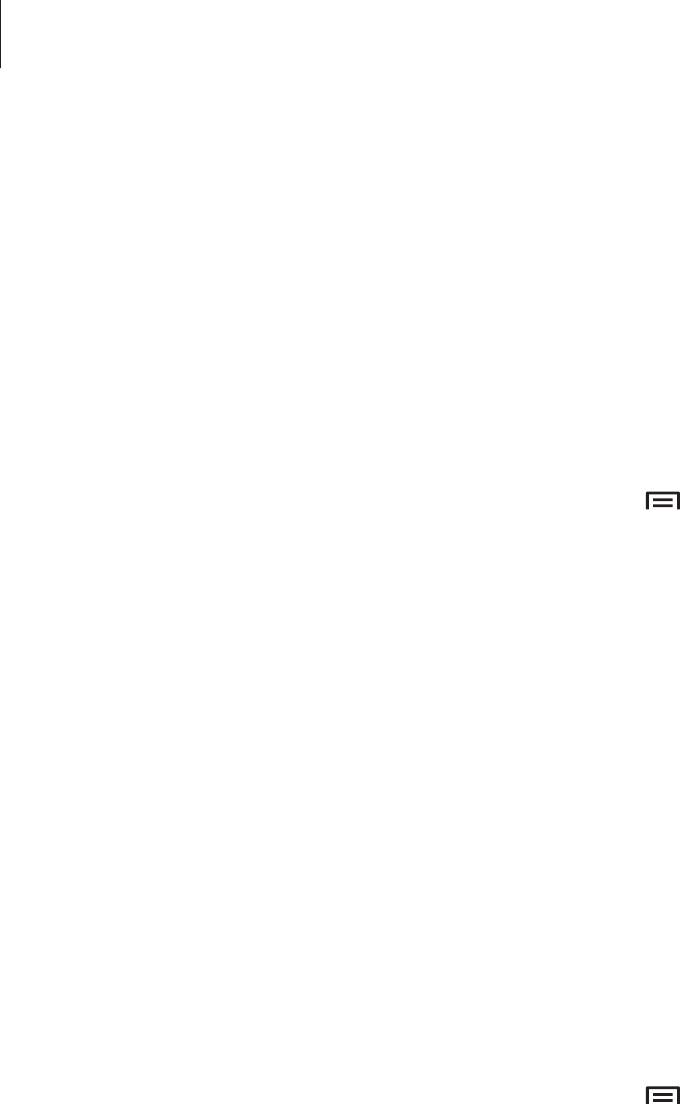
Настройки
Wi-Fi Direct
Wi-Fi Direct соединяет два устройства напрямую через Wi-Fi сеть без точки доступа.
На экране настроек выберите
Wi-Fi
→
Wi-Fi Direct
.
Bluetooth
Включите связь Bluetooth, чтобы обмениваться данными с другими устройствами на небольшом
расстоянии.
Для доступа к дополнительным параметрам нажмите кнопку
.
•
Переименовать устройство
: задание имени Bluetooth для устройства.
•
Тайм-аут обнаружения
: задание длительности отображения устройства.
•
Полученные файлы
: просмотр полученных файлов посредством функции Bluetooth.
Использование данных
Отслеживайте использование данных и настраивайте параметры ограничения на их
использование.
•
Мобильные данные
: использование нескольких подключений для передачи данных во всех
сетях мобильной связи.
•
Ограничение мобильных данных
: настройка параметров ограничения на использование
мобильных данных.
•
Цикл использования данных
: чтобы контролировать использование данных, каждый месяц
вводите дату сброса.
Для доступа к дополнительным параметрам нажмите кнопку
.
•
Данные в роуминге
: использование подключений для передачи данных в роуминге.
•
Ограничить фон. данные
: отключение синхронизации в фоновом режиме при использовании
сети мобильной связи.
•
Автосинхронизация данных
: включение или выключение автоматической синхронизации
приложений. Информацию для синхронизации для каждой учетной записи можно выбрать в
меню
Настройки
→
Учетные записи
.
•
Показать использование Wi-Fi
: просмотр использования данных в сети Wi-Fi.
•
Мобильные точки доступа
: выбор точек доступа Wi-Fi для предотвращения их использования
приложениями, работающими в фоновом режиме.
84

Настройки
Дополнительные настройки
Изменение настроек подключения к сетям или другим устройствам.
Автономный режим
В этом режиме отключаются все беспроводные функции устройства. Можно использовать только
несетевые функции устройства.
Мобильные сети
•
Мобильные данные
: разрешение на использование сетей с коммутацией пакетов данных для
сетевых услуг.
•
Данные в роуминге
: подключение устройства к другой сети в роуминге или при
недоступности домашней сети.
•
Точки доступа
: задать имена точек доступа (APN).
•
Режим сети
: выбор типа сети.
•
Операторы сети
: поиск доступных сетей и выбор сети для роуминга.
Модем и точка доступа
•
Переносная точка доступа Wi-Fi
: использование устройства в качестве переносной точки
доступа Wi-Fi для компьютера и других устройств (доступ к мобильному сетевому соединению
осуществляется по сети Wi-Fi).
•
USB-модем
: использование устройства в качестве беспроводного модема для компьютера
(доступ к мобильному сетевому подключению осуществляется через USB). При подключении к
компьютеру устройство работает как беспроводной модем.
•
Bluetooth-модем
: использование устройства в качестве беспроводного модема для
компьютера (доступ к мобильному сетевому подключению осуществляется через Bluetooth).
•
Справка
: дополнительные сведения по использованию переносной точки доступа Wi-Fi, USB и
Bluetooth-модема.
VPN
Настройка виртуальных частных сетей (VPN) и подключение к ним.
85

Настройки
Режим главного экрана
Выбор режима главного экрана (основного или простого).
Режим блокировки
Выбор уведомлений для блокировки или разрешение уведомлений о вызовах от определенных
контактов в режиме блокировки.
Звук
Изменение настроек звуков устройства.
•
Громкость
: регулировка громкости мелодий вызова, музыки, видеозаписей и уведомлений, а
также системных звуков устройства.
•
Мелодия устройства
: добавление или выбор мелодии для входящих вызовов.
•
Вибрация устройства
: выберите шаблон вибрации.
•
Уведомления по умолчанию
: выбор мелодии для событий, таких как входящие сообщения и
пропущенные звонки.
•
Вибрировать при звонке
: выбор режима одновременной вибрации и звука при входящих
вызовах.
•
Звуки клавиш
: включение звука при нажатии кнопок устройства.
•
Звук при касании
: включение звукового сигнала при выборе приложения или параметра на
сенсорном экране.
•
Звук блокировки экрана
: включение звукового сигнала при блокировке или разблокировке
сенсорного экрана.
86

Настройки
Дисплей
Изменение параметров дисплея.
•
Обои
:
–
Главный экран
: выбор фонового изображения для главного экрана.
–
Экран блокировки
: выбор фонового изображения для экрана блокировки.
–
Главный экран и экран блокировки
: выбор фонового изображения для главного экрана и
экрана блокировки.
•
Яркость
: установка яркости дисплея.
•
Автоповорот экрана
: автоматическое изменение ориентации при повороте устройства.
•
Тайм-аут экрана
: установка времени, по истечении которого подсветка дисплея будет
отключаться.
•
Стиль шрифта
: изменение типа шрифта для отображаемого текста.
•
Размер шрифта
: изменение размеров шрифта.
•
Улучшение читабельности
: изменение шрифта для удобства чтения.
Память
Просмотрите информацию о памяти устройства и внешней карте памяти или отформатируйте
карту памяти.
После форматирования данные будут удалены без возможности восстановления.
Фактический объем доступной внутренней памяти меньше заявленного, поскольку часть
памяти зарезервирована под операционную систему и предустановленные приложения.
Номинальная емкость карты памяти может измениться при обновлении устройства.
87

Настройки
Режим энергосбережения
Включение режима энергосбережения и изменение настроек режима энергосбережения.
•
Энергосбережение: процессор
: ограничить использование устройством некоторых
системных ресурсов.
•
Энергосбережение: экран
: включение режима пониженной яркости экрана.
•
Сведения о режиме энергосбережения
: узнайте, как снизить потребление энергии
аккумулятора.
Батарея
Просмотр сведений о количестве потребляемой устройством энергии.
Диспетчер приложений
Просмотр приложений, установленных на устройстве, и управление ими.
Местоположение
Изменение настроек ограничений на определение местонахождения.
•
Беспроводные сети
: разрешение на сбор данных о местонахождении устройства или
на определение местонахождения по сети Wi-Fi и сети мобильной связи утерянного или
украденного устройства.
•
Использовать GPS
: определение текущего местоположения с помощью спутника GPS.
•
Поиск в Google
: определение текущего расположения с помощью поисковой системы и
других сервисов Google.
88

Настройки
Экран блокировки
Изменение параметров экрана блокировки.
•
Блокировка экрана
: включение функции блокировки экрана. Следующие параметры могут
меняться в зависимости от выбора блокировки экрана.
•
Параметры экрана блокировки
: изменение параметров заблокированного экрана. Эти
параметры будут применены только после включения блокировки жестами.
–
Ярлыки
: вывод на экран блокировки горячих клавиш для использования приложений и их
редактирование.
Доступность этой функции зависит от региона или поставщика услуг.
–
Часы
: вывод часов на заблокированном экране.
–
Двойные часы
: вывод двойных часов на заблокированном экране.
–
Текст справки
: вывод справки на заблокированном экране.
•
Сведения о владельце
: ввод личных данных для показа на заблокированном экране.
Безопасность
Изменение настроек безопасности устройства и SIM- или USIM-карты.
•
Зашифровать устройство
: установка пароля для шифрования данных, хранящихся на
устройстве. Пароль потребуется вводить при каждом включении устройства.
Поскольку шифрование данных может занять более часа, перед его запуском
рекомендуется полностью зарядить аккумулятор.
•
Зашифровать внешнюю карту памяти SD
:
–
Шифрование
: шифрование файлов во время записи на карту памяти.
–
Полное шифрование
: шифрование всех файлов на карте памяти.
–
Исключать мультимедийные файлы
: шифрование всех файлов на карте памяти, кроме
мультимедийных.
Если включить эту функцию и сбросить параметры устройства на заводские значения,
считать зашифрованные файлы будет невозможно. Отключайте эту функцию перед
сбросом параметров устройства.
89

Настройки
•
Удаленное управление
: включение функции удаленного управления через Интернет
утерянным или украденным устройством. Для использования этой функции необходимо
выполнить вход в учетную запись Samsung.
–
Регистрация учетной записи
: создание или просмотр учетной записи Samsung.
–
Беспроводные сети
: разрешение на сбор данных о местонахождении устройства или
на определение местонахождения по сети Wi-Fi и сети мобильной связи утерянного или
украденного устройства.
•
Оповещ. о смене SIM-карты
: подключение или отключение функции "Найти телефон",
позволяющей определить местонахождение утерянного или украденного устройства.
•
Страница "Найти телефон"
: вызов веб-сайта «Найти телефон» (
findmymobile.samsung.com
).
Узнать о местонахождении украденного или утерянного устройства можно на веб-сайте
«Найти телефон».
•
Блокировка SIM-карты
:
–
Блокировка SIM-карты
: включение или выключение запроса PIN-кода при включении
устройства.
–
Изменить PIN-код SIM
: изменение PIN-кода, необходимого для доступа к данным на SIM-
или USIM-карте.
•
Отображать пароли
: в целях безопасности по умолчанию устройство скрывает пароль.
Можно настроить устройство на отображение пароля по мере ввода.
•
Администраторы устройства
: просмотр установленных на устройстве приложений
администрирования. Можно разрешить администраторам устройств применять новые
политики к устройствам.
•
Неизвестные источники
: разрешение установки приложений из любого источника. Если этот
параметр не выбран, приложения можно будет загрузить только из магазина
Play Маркет
.
•
Доверенные учетные данные
: использование сертификатов и удостоверений для
безопасной работы с различными приложениями.
•
Установить из памяти
: установка зашифрованных сертификатов с USB-накопителя.
•
Удалить учетные данные
: удаление содержимого удостоверений с устройства и сброс
пароля.
90
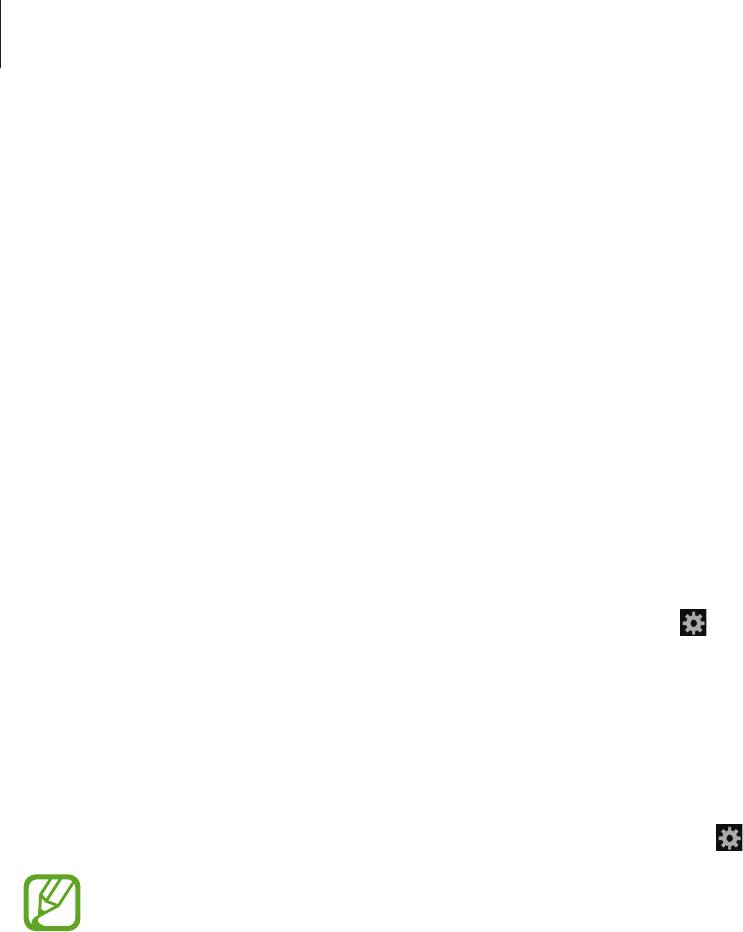
Настройки
Язык и ввод
Изменение параметров ввода текста. Доступные параметры зависят от выбранного языка.
Язык
Выбор языка отображения для всех меню и приложений.
По умолчанию
Выбор клавиатуры по умолчанию для ввода текста.
Голосовой ввод Google
Чтобы изменить параметры голосового ввода, коснитесь значка .
•
Выбрать языки ввода
: выбор языка для ввода текста.
•
Цензура
: удаление оскорбительных слов из результатов голосового ввода.
Клавиатура Samsung
Чтобы изменить параметры клавиатуры Samsung, коснитесь значка .
Доступные параметры могут различаться в зависимости от региона или поставщика услуг.
•
Типы вертикал. клавиатуры
: изменение раскладки клавиатуры.
•
Язык ввода
: выбор языков ввода текста.
•
Режим Т9
: включение режима XT9 для отображения предсказания слов по мере ввода и
предложения вариантов. Параметры подсказок слов можно настроить.
•
Непрерывный ввод
: ввод текста путем скольжения пальцев по клавиатуре.
•
Провед. пальцем по клав.
: включить или отключить функцию, проведя пальцем по
клавиатуре, для режима ввода текста. Переключиться между режимами ввода с помощью
прокрутки влево или вправо на клавиатуре.
•
Голосовой ввод
: включение функции голосового ввода текста и ввода текста с
использованием голоса.
91
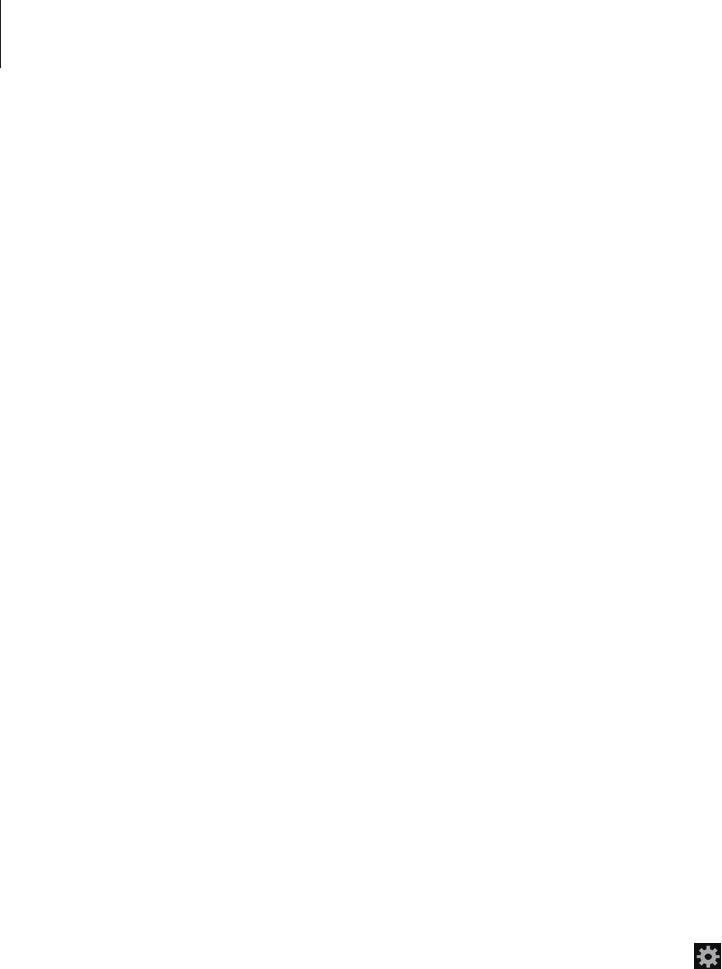
Настройки
•
Авто заглавные буквы
: настройка на автоматический ввод заглавной буквы после таких
знаков препинания, как точка и вопросительный или восклицательный знаки.
•
Автоматическая расстановка пробелов
: настройка автоматического ввода пробела между
словами.
•
Автоматическая пунктуация
: вставка точки двойным прикосновением к клавише пробела.
•
Просмотр символов
: включение предварительного просмотра выбранного символа.
•
Звук при нажатии клавиш
: настройка включения звука при нажатии клавиш ввода.
•
Справка
: помощь по вводу текста на клавиатуре Samsung.
•
Сброс параметров
: сброс параметров клавиатуры Samsung.
Голосовой поиск
•
Язык
: выбор языка для функции распознавания речи.
•
Голосовой вывод
: включение режима речевого оповещения устройством о текущих
действиях.
•
Цензура
: скрыть оскорбительные слова из результатов голосового поиска.
•
Гарнитура Bluetooth
: голосовой поиск с помощью Bluetooth-гарнитуры, подключенной к
устройству.
Преобразование текста в речь
•
Предпочитаемый модуль TTS
: выбор модуля синтезирования голоса. Чтобы изменить
параметры модуля синтезирования голоса, коснитесь значка .
•
Скорость речи
: выбор скорости начитки текста для преобразования текста в речь.
•
Прослушать пример
: прослушивание фрагмента текста в качестве образца.
•
Режим "Вождение"
: включение режима «Вождение», в котором устройство озвучивает
содержимое. Можно указать приложения для использования в этом режиме.
Скорость указателя
Регулировка скорости указателя мыши или сенсорной панели устройства.
92

Настройки
Cloud
Изменить параметры синхронизации данных или файлов с вашей учетной записью Samsung.
Резервное копирование и сброс
Изменение параметров для управления настройками и данными.
•
Архивация данных
: копирование параметров и настроек приложений на сервер Google.
•
Резервная учетная запись
: создание или изменение резервной учетной записи Google.
•
Автовосстановление
: восстановление параметров и данных приложений после их повторной
установки на устройство.
•
Сброс данных
: сброс всех настроек до заводских значений и удаление всех данных.
Добавление учетной записи
Добавление учетных записей электронной почты или социальных сетей.
Движения
Изменение параметров, которые управляют распознаванием движений на вашем устройстве.
•
Потрясите для обновления
: поиск других Bluetooth-устройств путем встряхивания вашего
устройства.
•
Переворот
: отключение звука входящих вызовов, сигналов будильника, музыки и FM-радио
(для этого необходимо перевернуть устройство задней панелью вверх).
•
Сведения о движениях
: просмотр справки по функции распознавания движений.
93
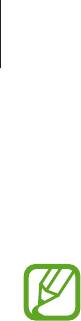
Настройки
Дата и время
Изменение параметров отображения времени и даты.
При полной разрядке или извлечении аккумулятора из устройства параметры даты и
времени будут сброшены.
•
Автоматическое определение даты и времени
: автоматическое обновление даты и времени
в процессе перемещения по часовым поясам.
•
Установить дату
: ручная установка текущей даты.
•
Установить время
: ручная установка текущего времени.
•
Автоопредел. час. пояса
: получение сетевых настроек времени при перемещении в другой
часовой пояс.
•
Выберите часовой пояс
: установить домашний часовой пояс.
•
24-часовой формат
: вывод времени в 24-часовом формате.
•
Формат даты
: выбор формата даты.
Специальные возможности
Специальные возможности — это функции, разработанные для людей с физическими
ограничениями. Изменение следующих параметров поможет сделать устройство более удобным
для применения людьми с ограниченными возможностями.
•
Автоповорот экрана
: автоматическое изменение ориентации интерфейса при повороте
устройства.
•
Тайм-аут экрана
: установка времени, по истечении которого подсветка дисплея будет
отключаться.
•
Прослушивать пароли
: озвучивание устройством вводимых паролей с помощью функции
TalkBack.
•
Ответ/окончание вызовов
:
–
Ответ на вызовы клавишей "Домой"
: ответ на входящие вызовы нажатием кнопки
возврата на главный экран.
–
Завер. вызова клав. пит.
: настройка завершения вызова при нажатии на кнопку питания.
•
Ярлык спец. возможностей
: добавление ярлыка для настроек
Специальные возможности
в
меню быстрого доступа, которое появляется при нажатии и удержании кнопки питания.
•
TalkBack
: включение приложения TalkBack для голосовой обратной связи.
94
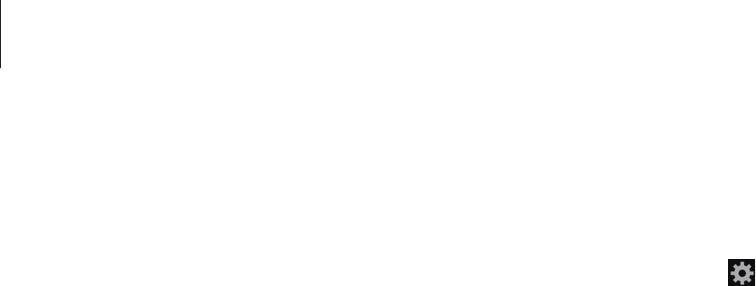
Настройки
•
Размер шрифта
: изменение размеров шрифта.
•
Преобразование текста в речь
:
–
Предпочитаемый модуль TTS
: выбор модуля синтезирования голоса. Чтобы изменить
параметры модуля синтезирования голоса, коснитесь значка .
–
Скорость речи
: выбор скорости начитки текста для преобразования текста в речь.
–
Прослушать пример
: прослушивание фрагмента текста в качестве образца.
–
Режим "Вождение"
: включение режима «Вождение», в котором устройство озвучивает
содержимое. Можно указать приложения для использования в этом режиме.
•
Улучшить спец. возможности для интернета
: установка в приложениях веб-сценариев,
упрощающих доступ к веб-содержимому.
•
Моно звук
: включение монофонического звучания при прослушивании через один наушник.
•
Откл. все звуки
: отключение всех звуков устройства.
•
Задержка нажатия и удержания
: настройка необходимой длительности удерживания
касания.
Параметры разработчика
Изменение параметров разработки приложений.
•
Пароль резервного копирования
: установка пароля для защиты резервной копии данных.
•
Активный режим
: включение подсветки экрана на время зарядки аккумулятора.
•
Защитить карту памяти SD
: запрос подтверждения при чтении данных с карты памяти.
•
Отладка USB
: включение режима отладки USB для подключения устройства к компьютеру с
помощью кабеля USB.
•
Эмуляция расположения
: отправка тестовых данных о расположении и служебной
информации в службу определения расположения для проверки.
•
Выберите отлаживаемое приложение
: выбор приложений для отладки и предотвращения
ошибок при приостановке режима отладки.
•
Подождать отладчик
: ожидание загрузки выбранного приложения до готовности отладчика.
•
Показывать прикосновения
: отображение указателя при прикосновении к экрану.
•
Показыв. место указателя
: отображение координат и следа указателя при прикосновении к
экрану.
95

Настройки
•
Показывать ограничения макета
: отображение границ.
•
Показывать обновления представлений GPU
: мигание областей дисплея в процессе их
обновления с использованием GPU.
•
Показывать обновления экрана
: мигание областей дисплея в процессе их обновления.
•
Масштаб анимации окна
: выбор скорости открытия и закрытия всплывающих окон.
•
Масштаб анимации перехода
: выбор скорости переключения между экранами.
•
Шкала длительности аниматора
: настройка длительности отображения всплывающих окон.
•
Отключить аппаратное наложение
: отключение отображения режима аппаратного
наложения.
•
Принудит. обработка GPU
: использование аппаратного 2D-ускорения для улучшения
графических характеристик.
•
Строгий режим
: включение мигания дисплея устройства, если приложение выполняет
слишком долгое действие.
•
Выводить использование ЦП
: вывод списка всех активных процессов.
•
Профиль обработки GPU
: проверка времени при обработке GPU.
•
Включить трассировку
: фиксация активности приложений и системы.
•
Не сохранять операции
: закрытие текущего приложения при запуске нового.
•
Ограничить фоновые процессы
: настройка ограничений количества фоновых процессов.
•
Показать все ANR
: уведомление о неотвечающем фоновом приложении.
Об устройстве
Просмотр сведений об устройстве и обновление его системы.
Настройки Google
Используйте данное приложение для настройки параметров некоторых функций,
предоставляемых Google.
Выберите пункт
Настройки Google
на экране приложений.
96

